WordPress se ha convertido en una de los gestores de contenidos más utilizados a la hora de crear una página web, con su plataforma gratuita puedes crearte un blog fácilmente, normalmente viene casi todo instalado y tú no tienes que tocar nada más, simplemente ponerte escribir tus artículos, así de fácil, pero ¿y si quieres configurarte tu propio WordPress en tu propio hosting? Después de la instalación ya puedes empezar a escribir tus entradas, pero ¿sabes que existen miles de plugins que te pueden hacer la vida más fácil?
Existen plugins para casi todo, pero algunos que tienes que instalar casi siempre, o por lo menos te lo recomiendo, son los plugins de caché (Ejemplos: Súper Caché y Total Caché), para aumentar la velocidad de carga de tu blog, plugins de SEO (ejemplos: YoastBy SEO y All in one SEO), para describir tus páginas mediante los metadatos, plugins de seguridad (Ejemplo: All in One Security) o uno que a mí me parece esencial, algunos themes lo traen por defecto, sino tendrás que comprarlo en Themforest.net (por ejemplo), es el pluginVisual Composer, te permitirá crear estructuras personalizadas de tu contenido, añadir galerías de imágenes, formularios, columnas, textos, videos… ¡de todo! Pero ¿cómo se instalan estos maravillosos plugins? Vamos a ello.
Primer paso:
En el menú derecho de tu pantalla pincha en Plugins / Añadir nuevo

Segundo paso:
Una vez hagas click en añadir nuevo se abrirá otra pantalla donde podrás buscar plugins, si en este caso buscamos, por ejemplo, “YOAST SEO” obtendremos un listado de plugins que responden a esa búsqueda, pinchamos en “instalar ahora”del plugin que nos interesa.

Tercer paso:
Una vez hayas presionado en “instalar ahora” el plugin se instalará automáticamente, solo tendrás que activarlo para que puedas configurarlo desde el menú de WordPress.

¡EUREKAAAAA! Ya has instalado tu plugin correctamente, normalmente los plugins se suelen añadir al menú de la izquierda como un ítem más, si no es así, echa un vistazo en ajustes, en ocasiones se incluye en esta pestaña.
Paso cuatro:
Ya has finalizado de instalar tu plugin, ahora solo te quedará configurarlo para tu página web, dependiendo del plugin te resultará más fácil o más complicado, depende del plugin, pero por lo general es muy intuitivo y no tendrás problemas, si en algún plugin te atascas, busca en Don Google como se configura, seguro que encuentras como.

Espero que te haya sido de utilidad, ahora sigue aprendiendo y conviértete en un experto.
¡Suerte!









Por que ahora las grandes empresas de Hostings cobran por actualizarlos? No es parte de sus servicios.
Así debería ser, deberian incluirlo de serie, ¡pero no! aún así muchas veces las actualizaciones automáticas pueden fallar, yo te recomiendo que lo hagas tu misma, hazte una copia del plugin vía FTP y actualizalo, si tienes problemas instala de nuevo la copia de seguridad. 😉